Cara Memperbesar Ukuran Foto JPG

Selain harus mengisi nama dan deskripsi barang, teman-teman yang ingin menjual barang secara online diwajibkan untuk memposting foto barang yang ingin dijual.
Supaya fotonya terlihat bagus, kalian harus menjepret foto dengan angle yang tepat. Jangan lupa juga untuk memastikan bahwa ukuran foto JPG berukuran besar.
Foto yang berukuran besar memang lebih sedap untuk dipandang. Meskipun kalian melakukan zoom beberapa kali, foto akan tetap terlihat jelas.
Foto JPG berukuran besar tidak hanya bermanfaat bagi kalian yang berbisnis online. Tapi, kalian yang ingin mendaftar CPNS juga memerlukan foto berukuran besar dengan ekstensi JPG ini.
Jangan bersedih jika foto kalian berukuran kecil. Karena, kalian bisa memperbesar ukuran foto JPG Dengan bantuan aplikasi edit foto di laptop dan smartphone.
Selain bisa dilakukan dengan aplikasi edit foto, memperbesar ukuran JPG juga bisa dilakukan dengan bantuan situs photo resizer.
Cara Memperbesar Ukuran Foto JPG
SurgaTekno sudah menyiapkan beberapa tutorial cara memperbesar ukuran JPG dengan aplikasi dan tanpa aplikasi.
Silahkan disimak dengan seksama, agar kalian bisa merubah ukuran foto jadi lebih besar dari sebelumnya.
1. Dengan Picsay Pro
Jika kalian menggunakan smartphone, kalian bisa mencoba untuk mempraktekkan tutorial yang pertama ini.
Aplikasi yang diperlukan adalah Picsay Pro. Jika kalian tidak ingin membeli versi pro, kalian juga bisa menggunakan aplikasi Picsay versi gratisan.
Selain ringan, Picsay Pro juga mudah sekali cara pakainya. Ikutilah beberapa langkah di bawah ini ya
- Install dahulu aplikasi Picsay Pro atau Picsay Gratis, linknya ada dibawah ini :
Picsay Pro :
[appbox googleplay com.shinycore.picsaypro] Picsay (Gratis):
[appbox googleplay com.shinycore.picsayfree] - Jika Picsay sudah terinstall, silakan untuk langsung membuka aplikasi nya.
- Tap “Get a Picture”.
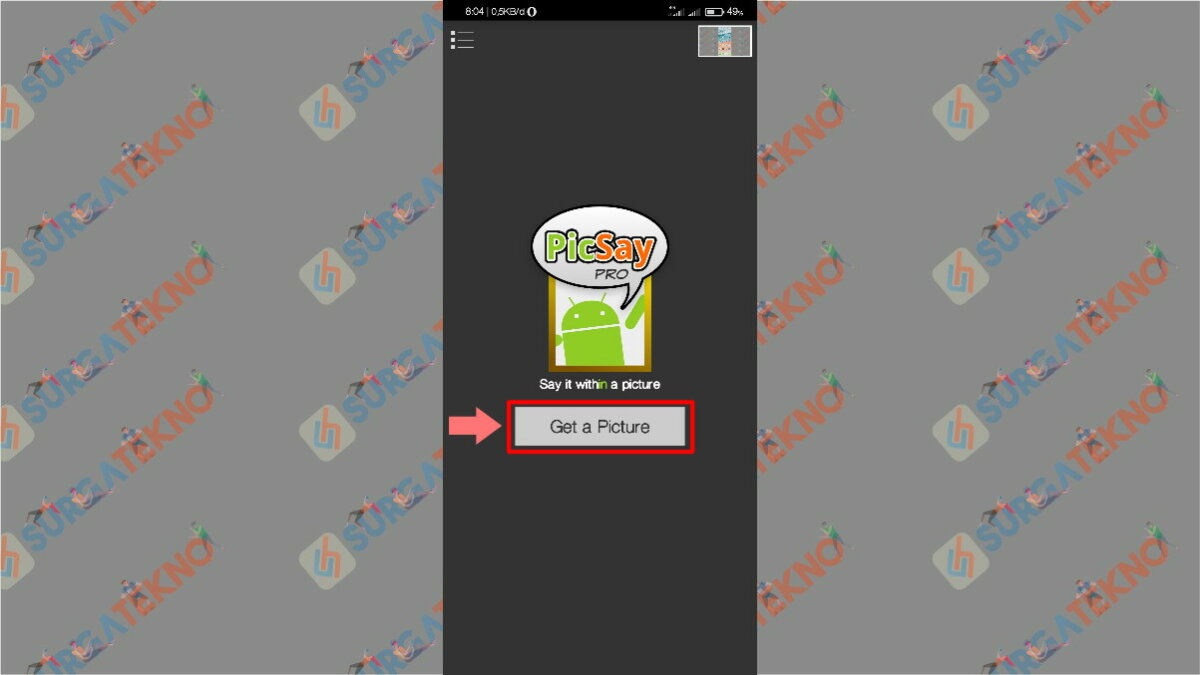
- Kemudian lanjut pilih “Galeri”, lalu pilihlah foto yang akan diperbesar ukurannya.
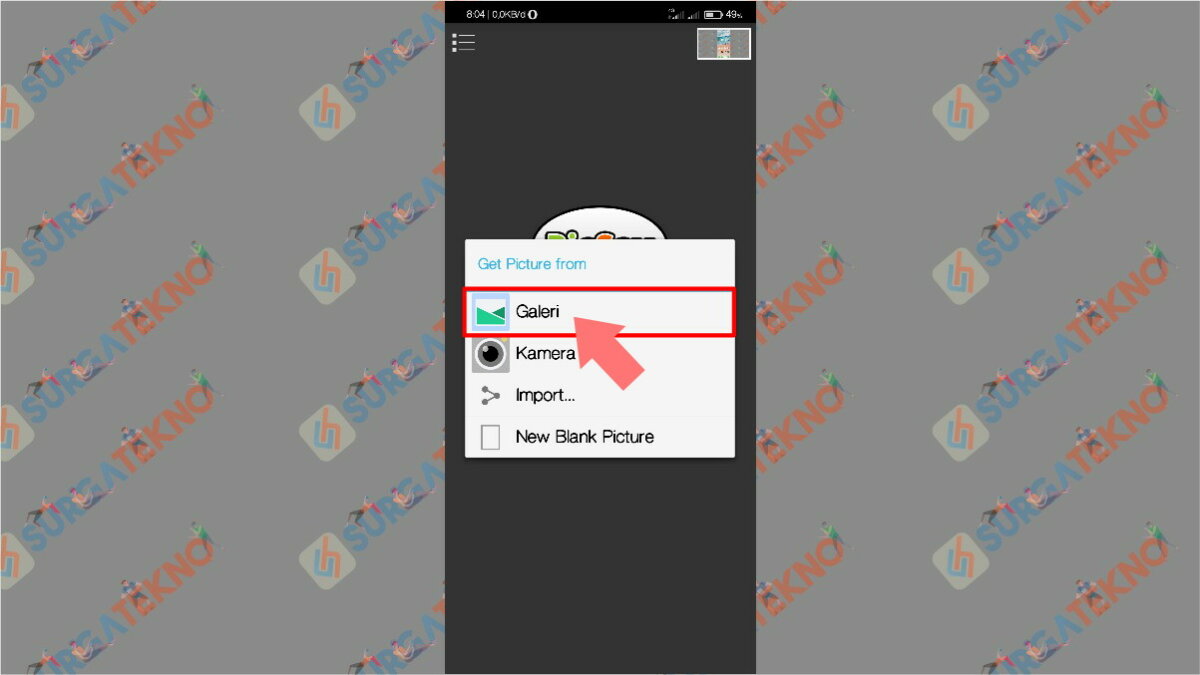
- Setelah itu, kalian akan disuguhkan dengan panel editor Picsay. Pilihlah “Adjust”.
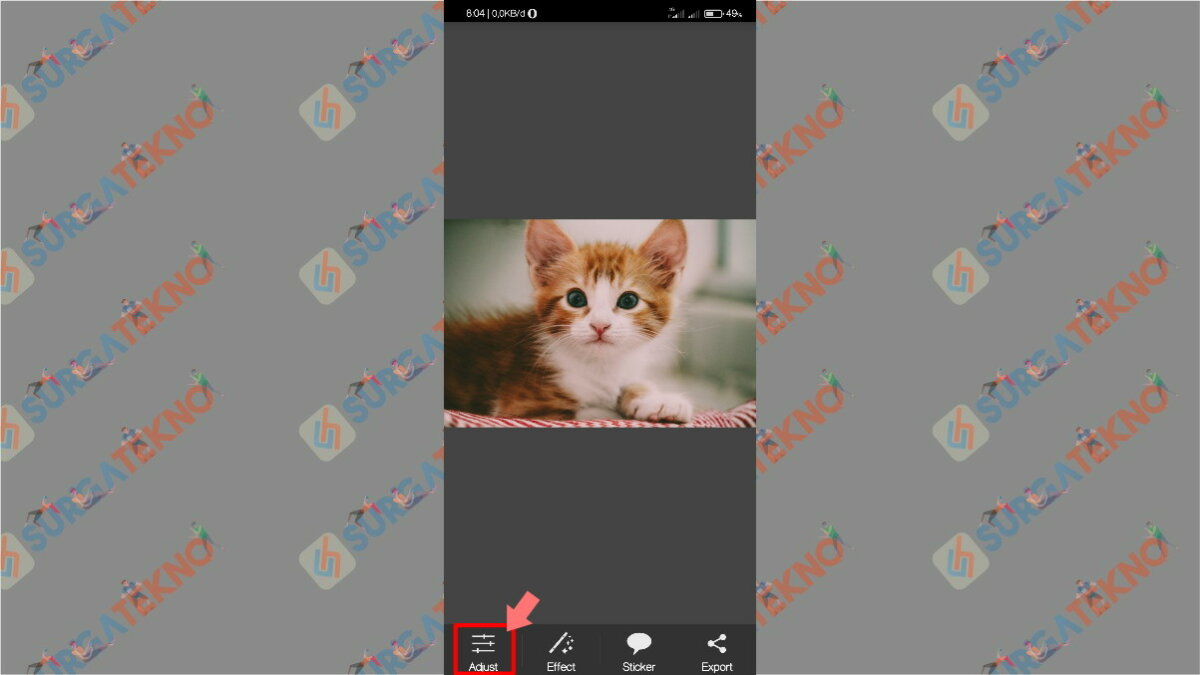
- Kalian akan melihat banyak sekali tool seperti yang terlihat di screenshot, pilihlah “resize”.
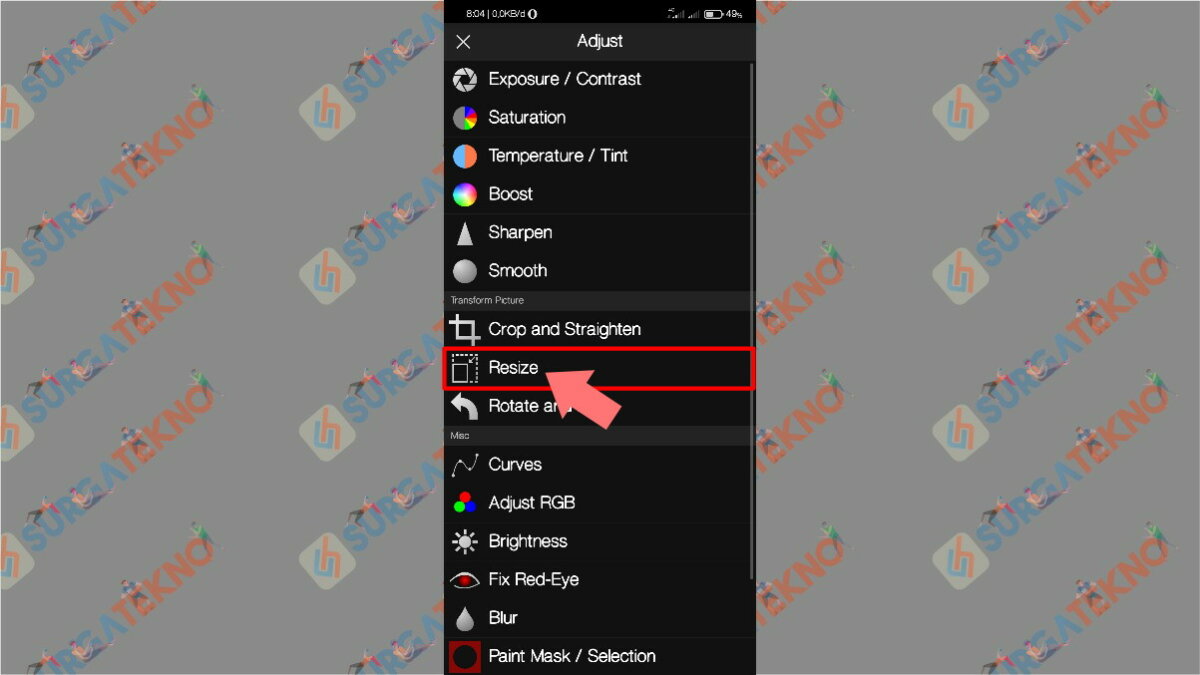
- Ceklist “Keep Proportions”, lalu isikan seberapa besar ukuran yang kalian inginkan di salah satu kolom, jika sudah lanjut tap “Scale”.
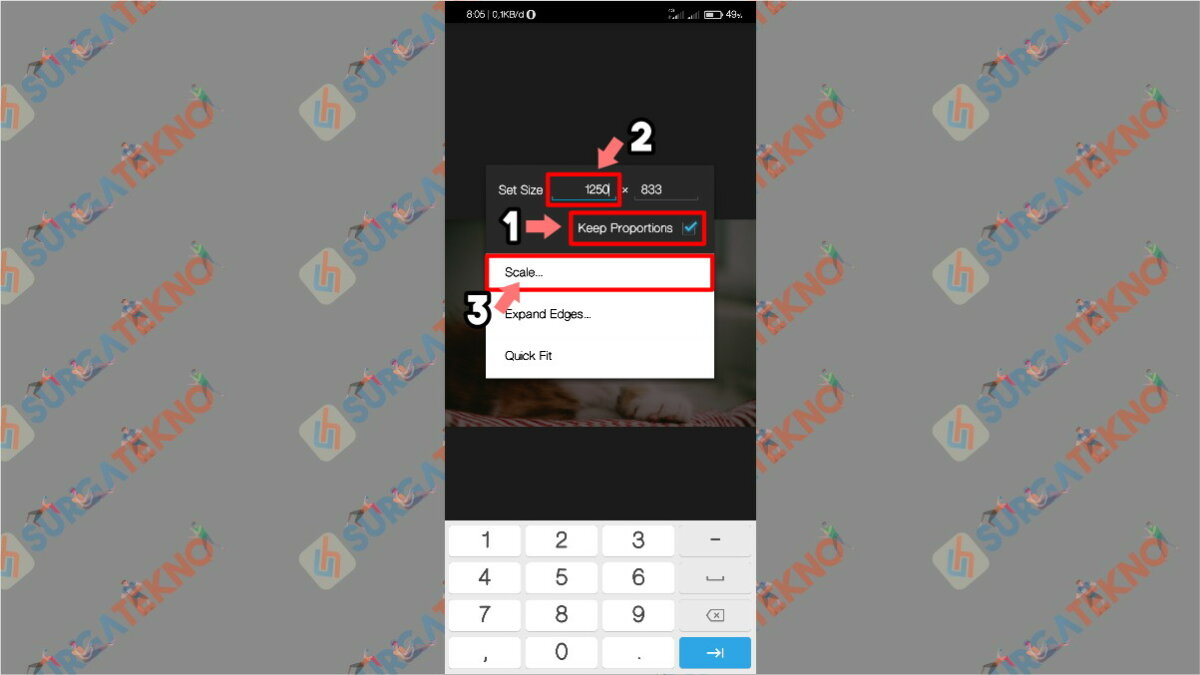
- Muncul preview seperti ini, langsung saja tap “Ceklist” di pojok kanan atas.
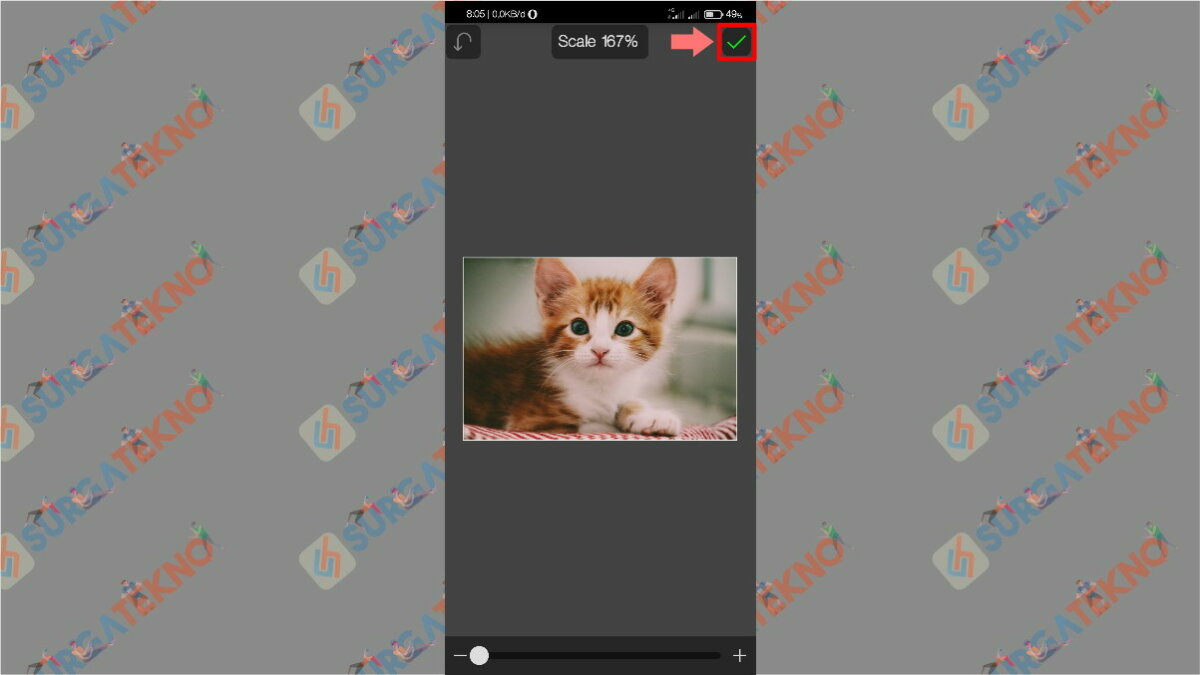
- Ukuran gambar sudah berhasil diperbesar, silahkan tap “Export”.
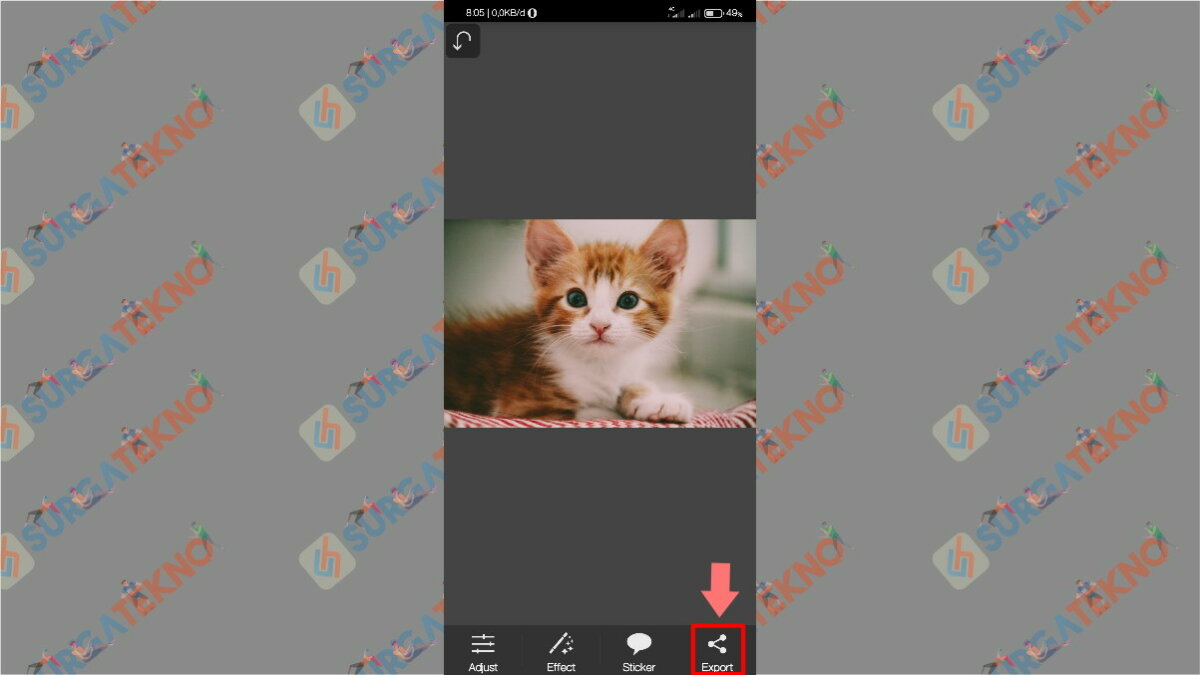
- Pilihlah “Save to Picture Album”.
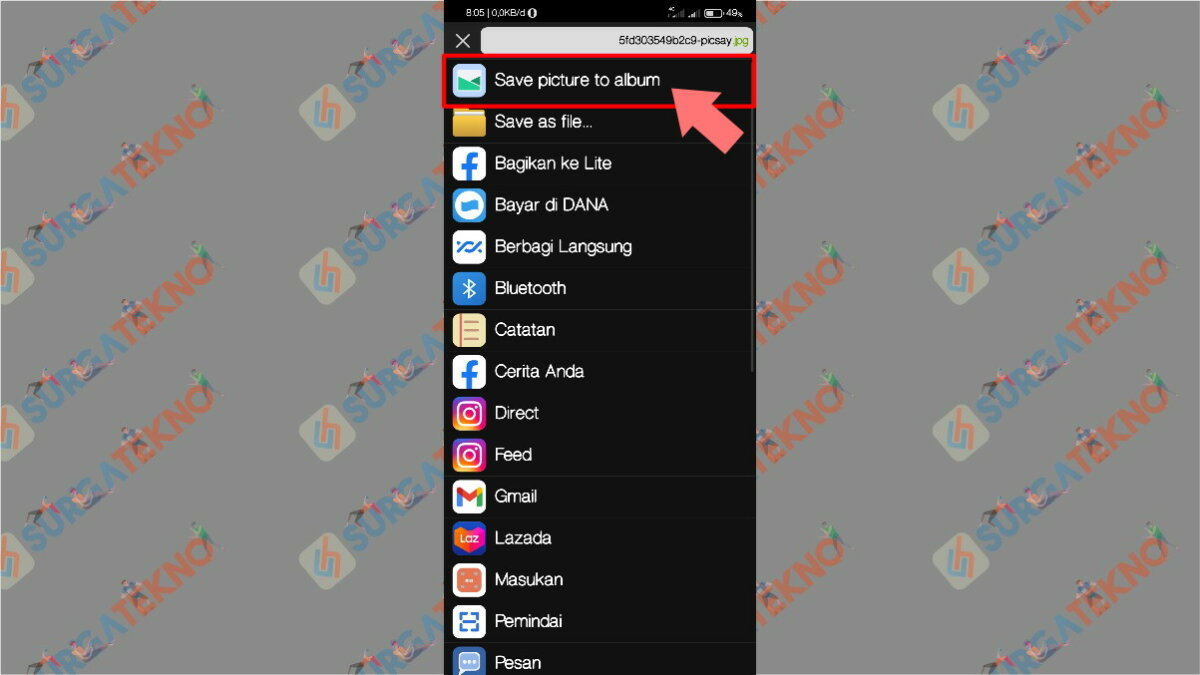
- Tap “.jpg” yang berwarna hijau, lalu pilihlah “jpeg very high quality”.
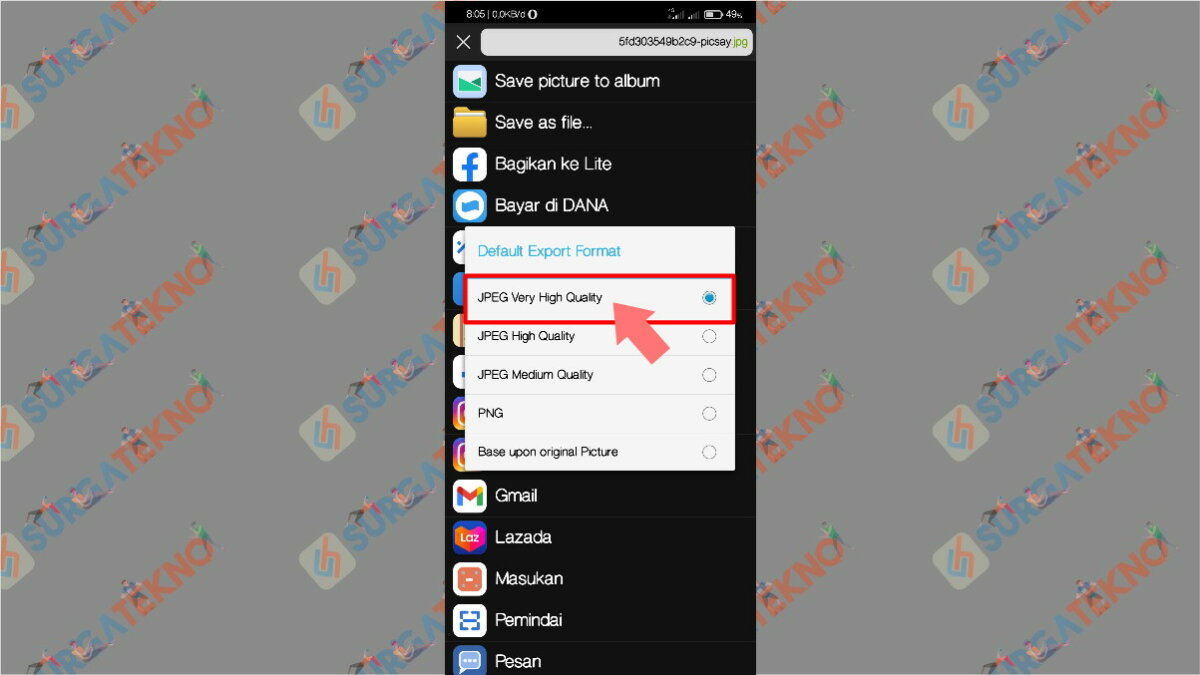
- Langkah terakhir, pilih folder dimana kalian ingin menyimpan gambarnya.
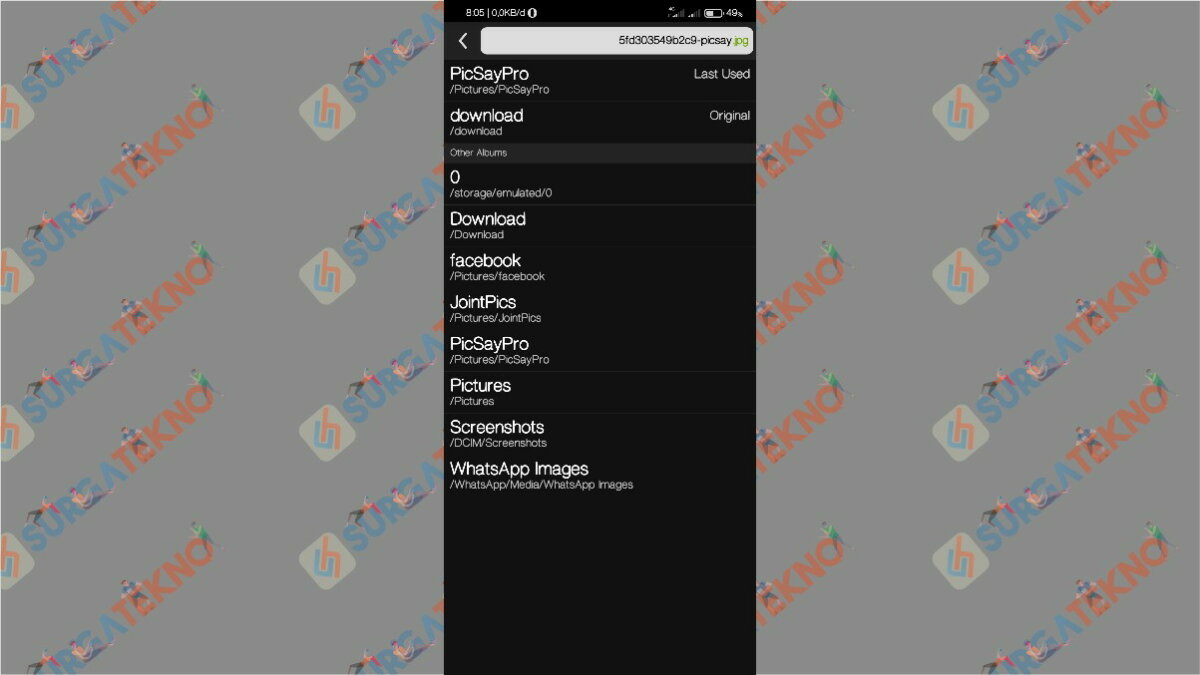
- Selesai.
2. Dengan Microsoft Paint
Bagaimana cara memperbesar ukuran JPG dengan PC ? Caranya juga sangat mudah, hanya dengan bermodalkan aplikasi Microsoft Paint saja kalian pasti bisa melakukannya.
Berhubung Microsoft Paint sudah pasti terinstall di PC kalian, mari kita langsung melanjutkan tutorialnya :
- Buka Paint, lalu klik “File”.
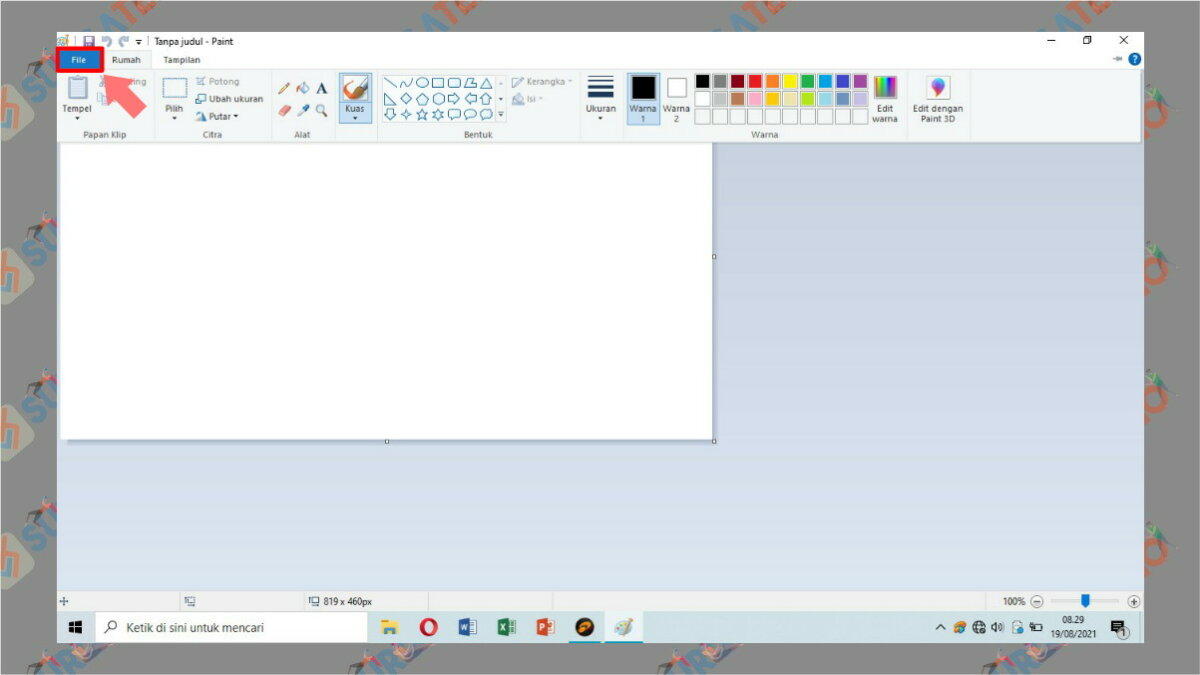
- Lalu klik “Buka” yang berada paling atas.
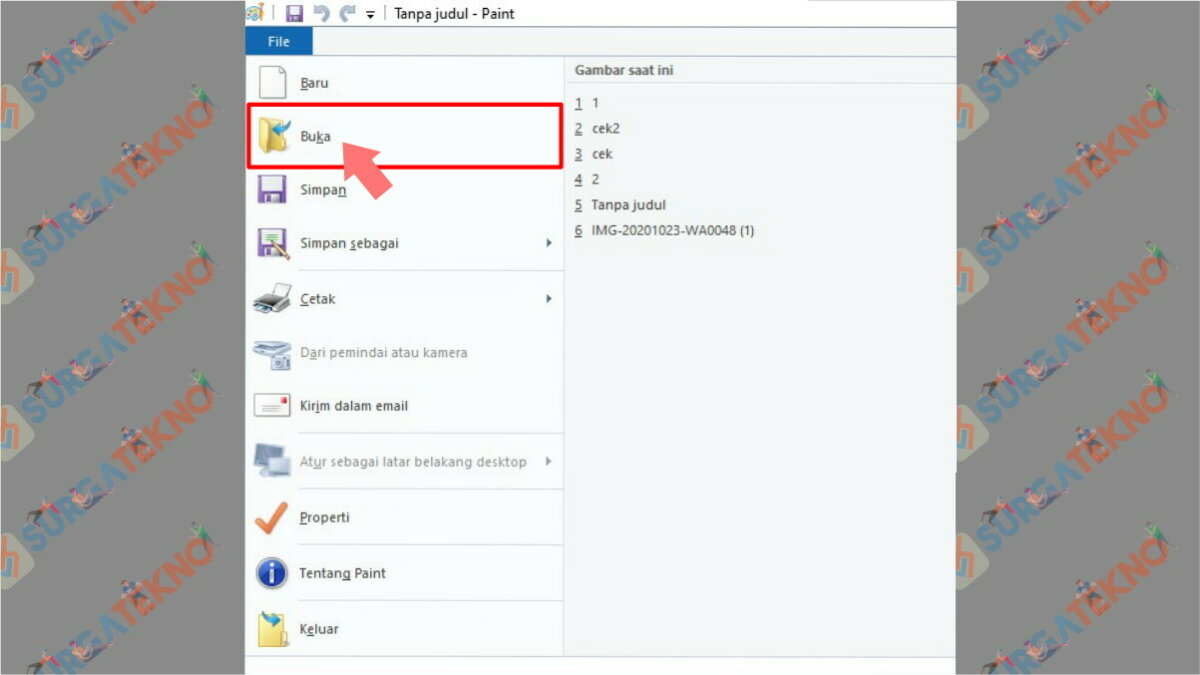
- Pilihlah gambar yang ingin diperbesar ukurannya, lalu lanjut klik “Buka”.
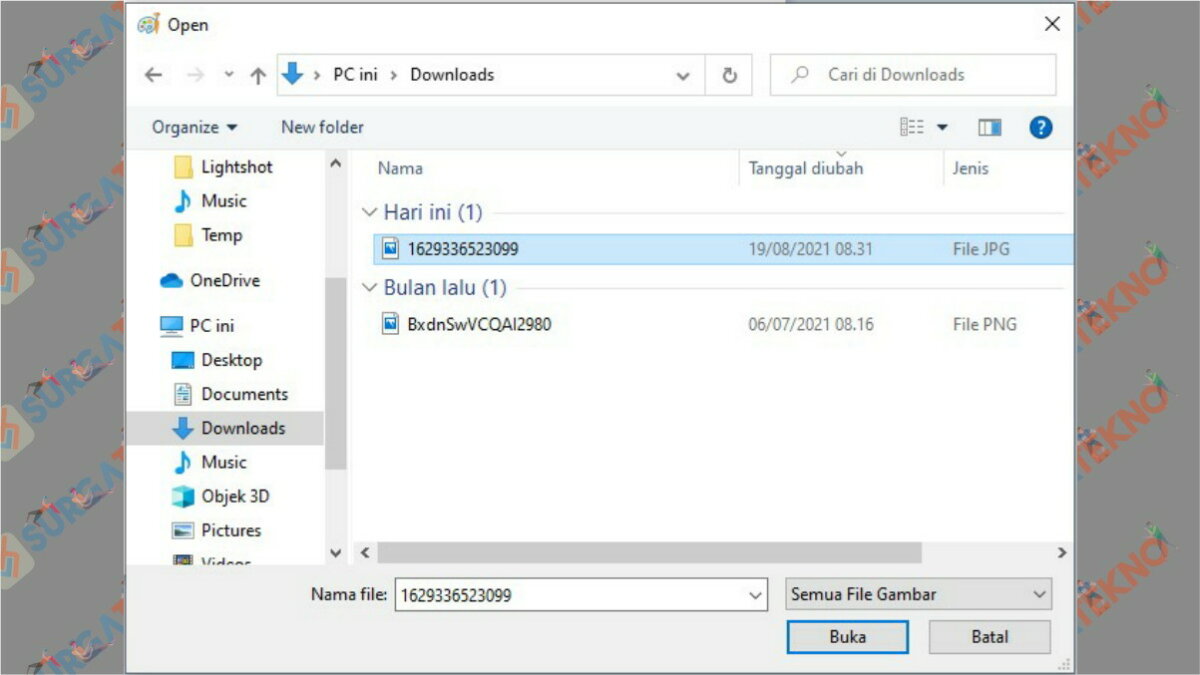
- Setelah gambar berhasil terbuka, silahkan klik “Ubah Ukuran”.
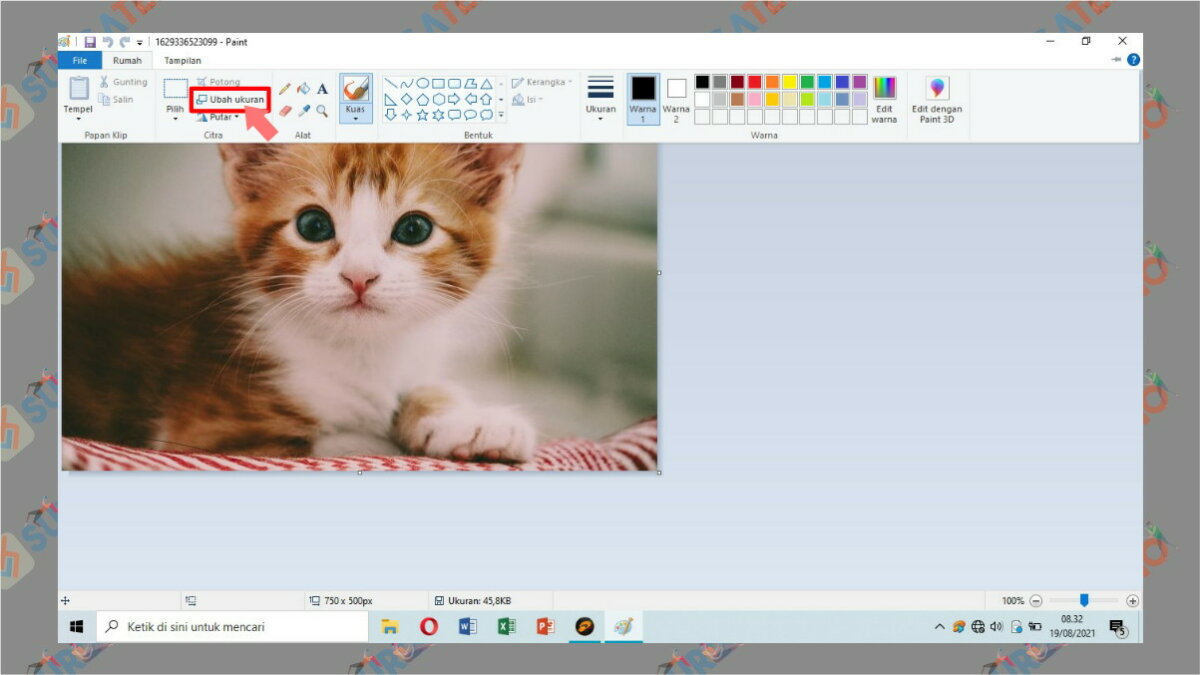
- Klik “Piksel” dan Ceklist “Pertahankan Rasio Aspek”.
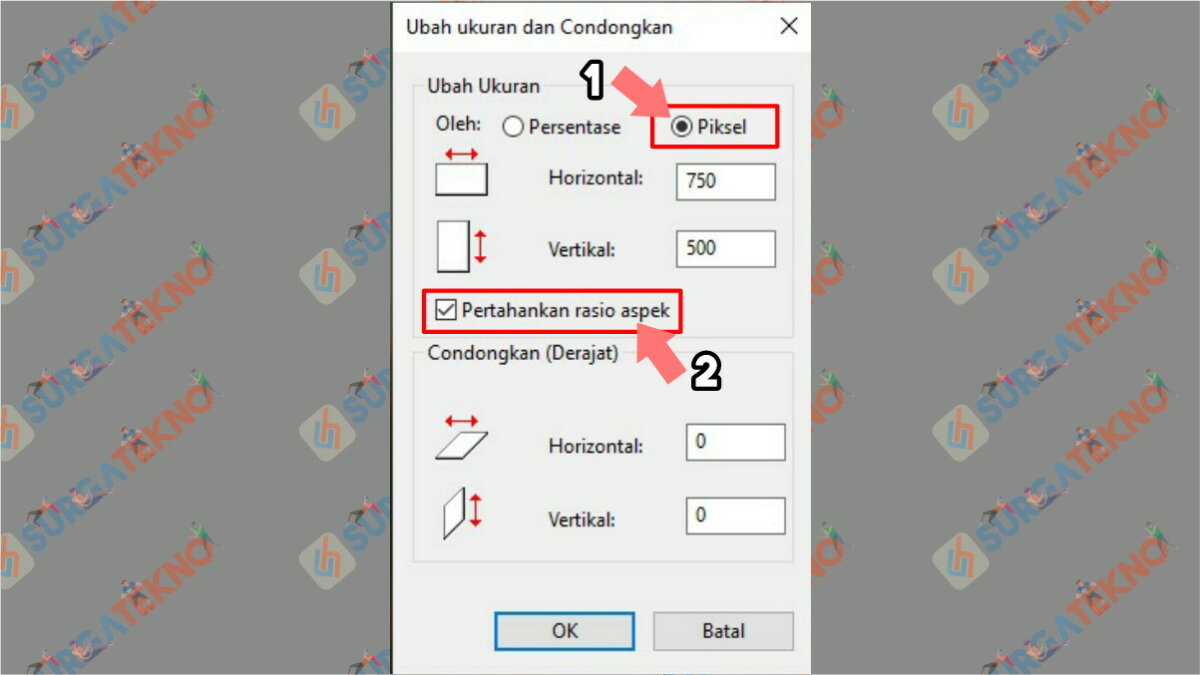
- Masukkan ukuran foto JPG yang diinginkan di kolom “Horizontal”, biarkan kolom “Vertikal” terisi secara otomatis, lalu klik “OK”.
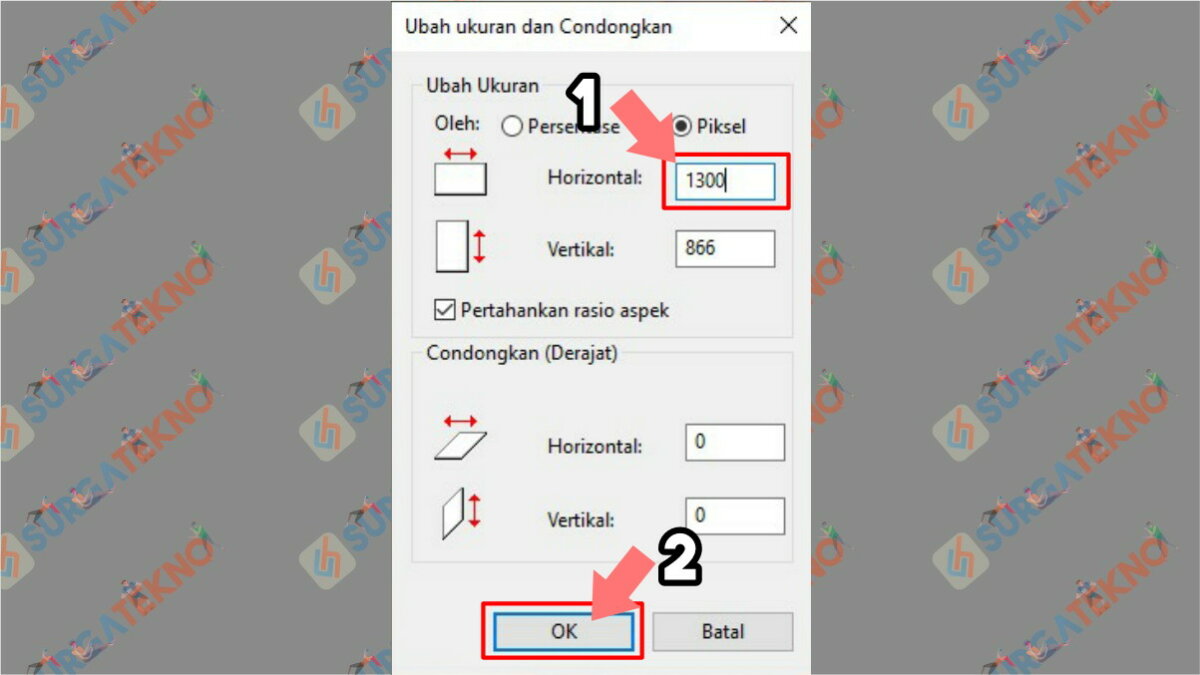
- Setelah berhasil, kalian harus mengklik “File”.
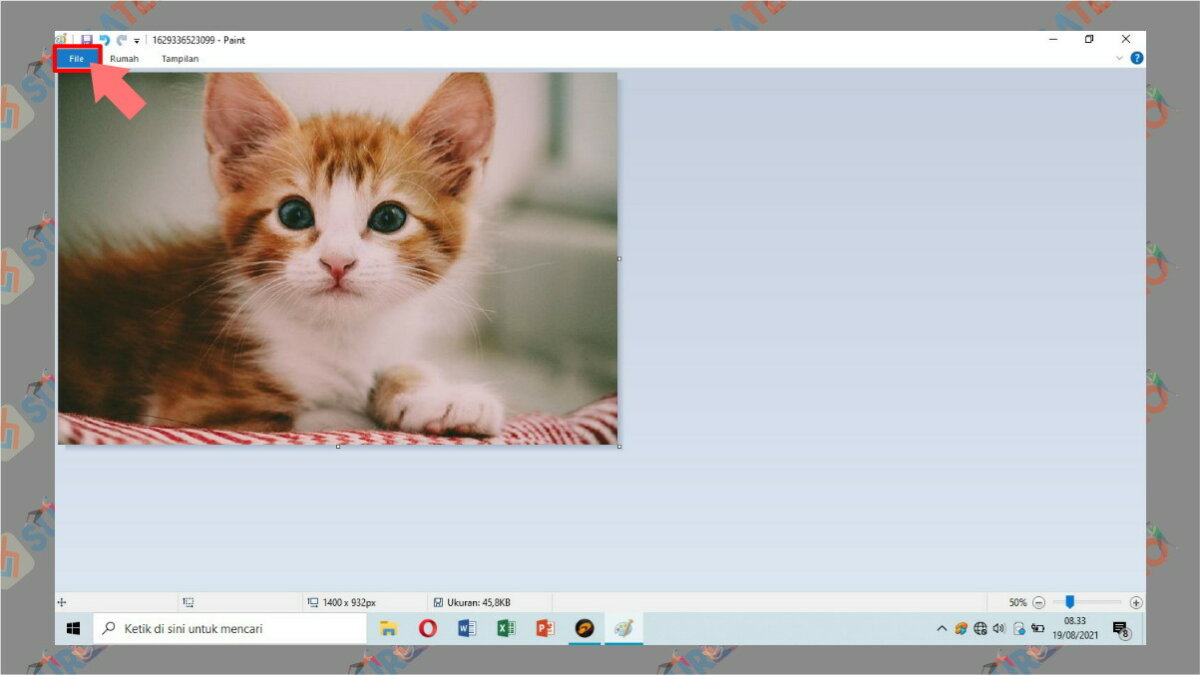
- Lalu lanjutkan dengan mengklik “Simpan”.
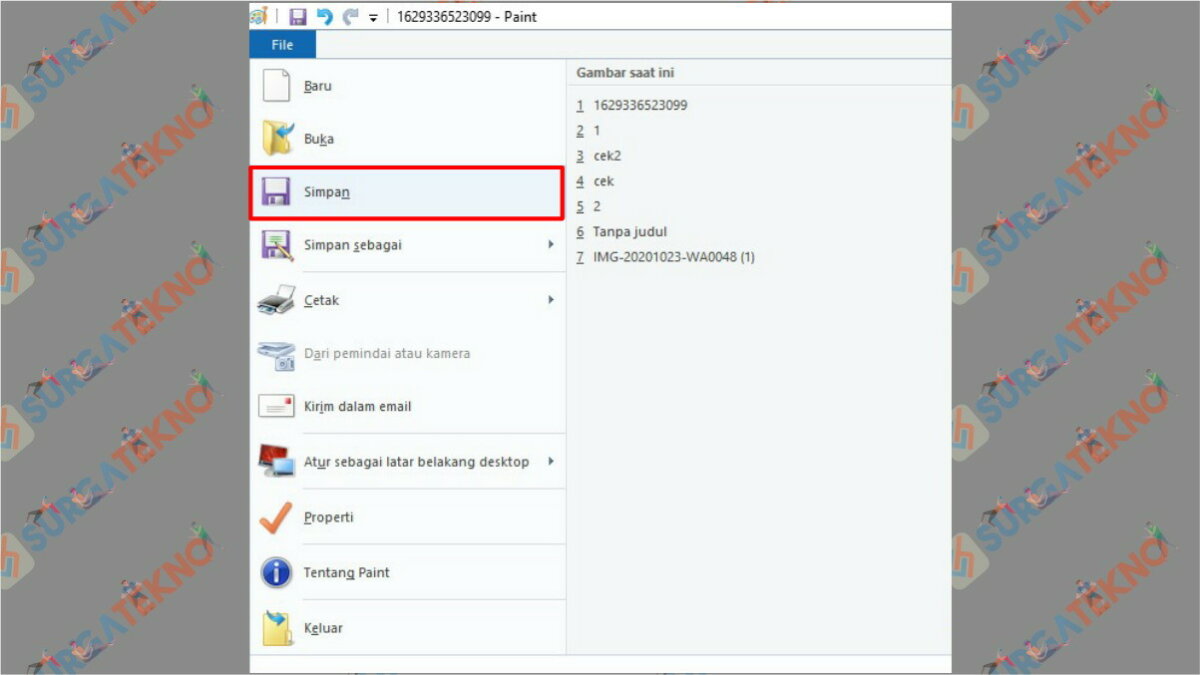
- Selesai.
3. Dengan picresize.com
Berbeda dengan dua cara sebelumnya, cara yang ketiga ini dilakukan lewat situs picresize.com, kalian bisa mengakses situs ini lewat smartphone dan juga PC.
Berhubung dilakukan di internet, yang kalian butuhkan hanya aplikasi browser saja. Kemudian lakukanlah beberapa langkah yang dijelaskan berikut ini:
- Buka browser, lalu kunjungilah situs picresize.com
- Setelah situsnya terbuka, klik “Drag and Drop a File here or Click”.
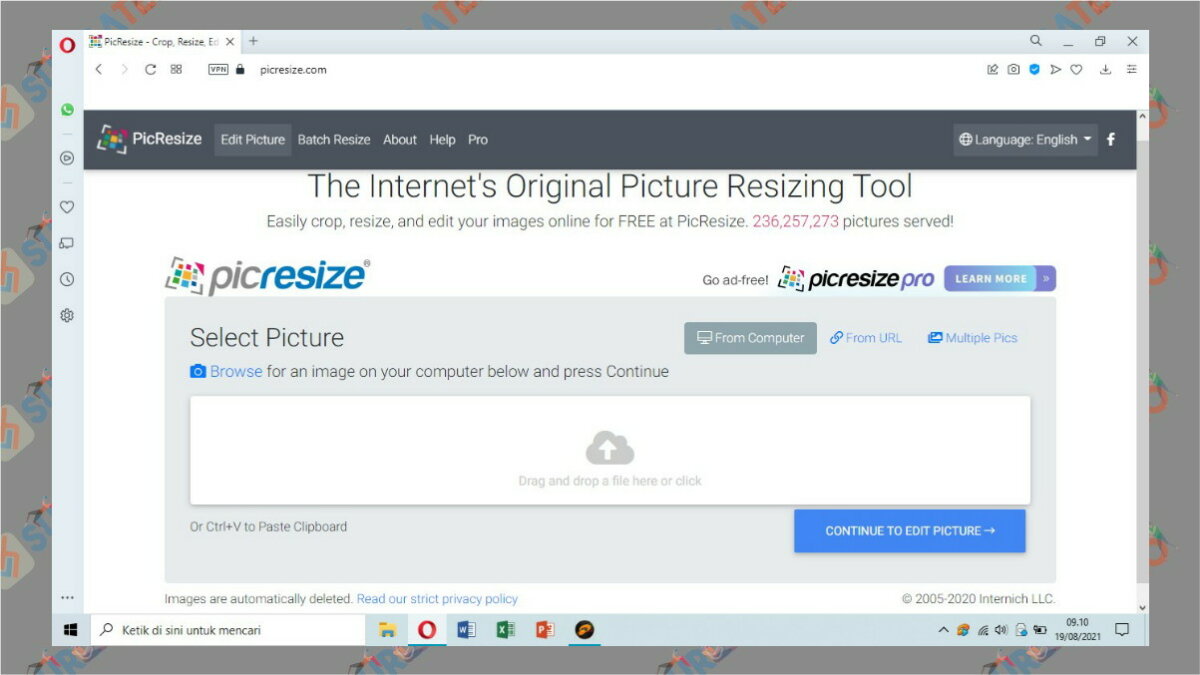
- Pilihlah gambar yang ingin diubah ukurannya, lalu klik “Buka”.
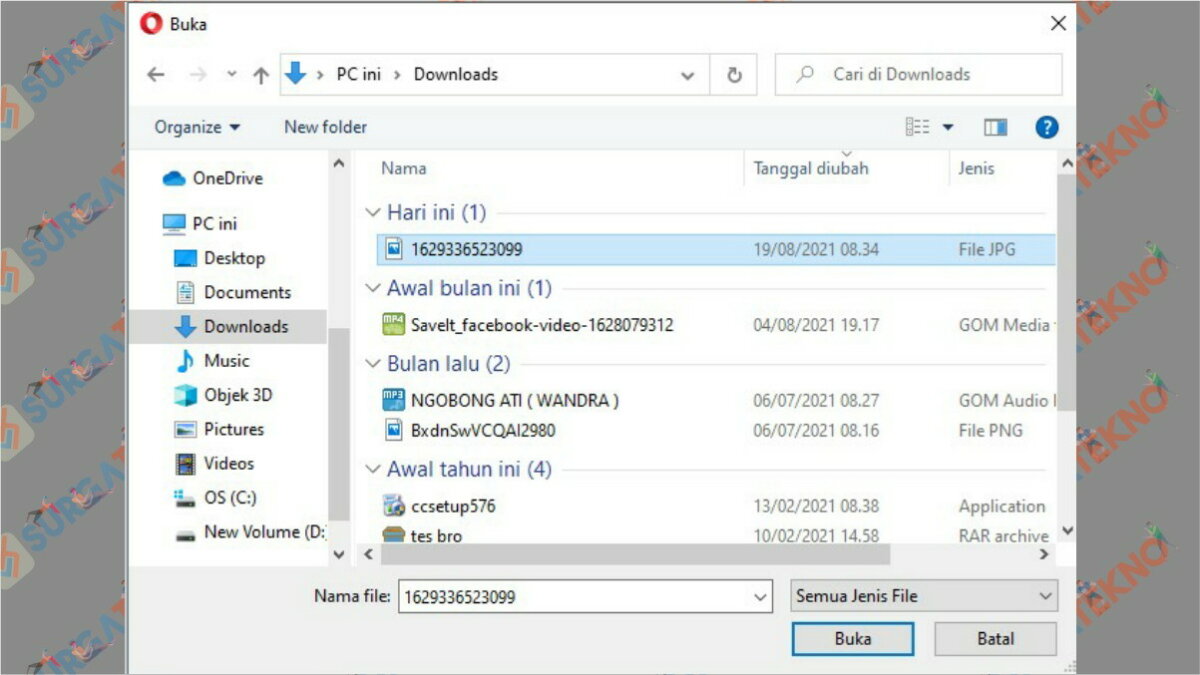
- Langsung lanjutkan dengan mengklik “Continue to Edit Picture”.
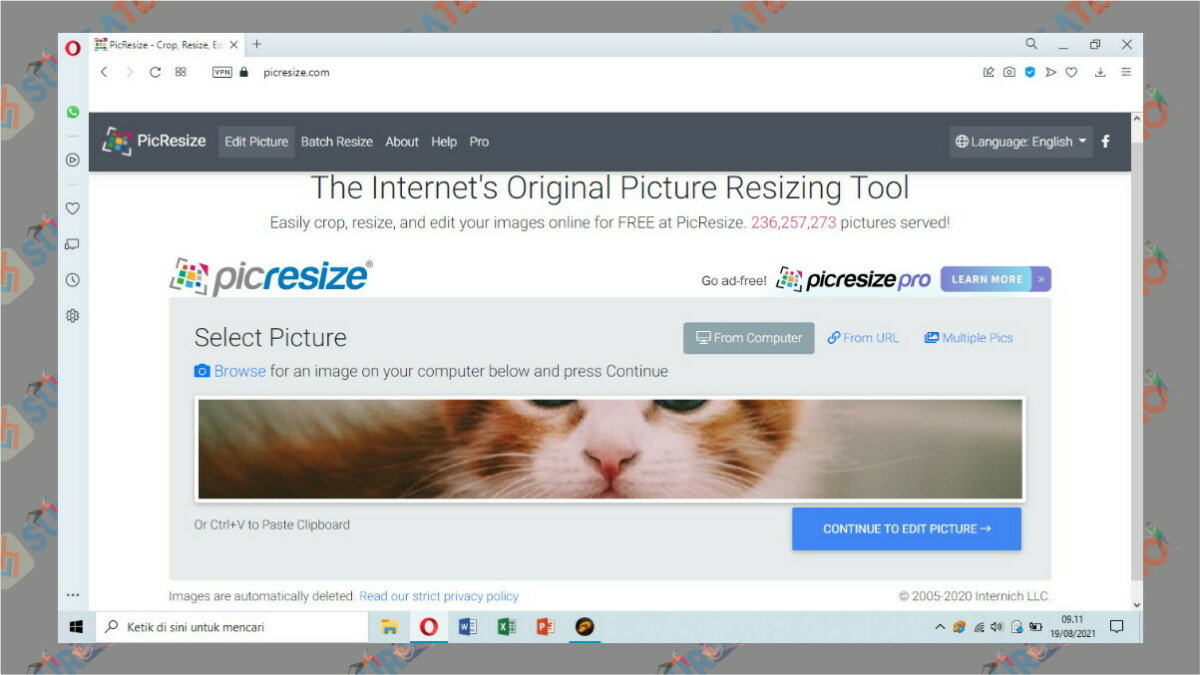
- Panel editor sudah terlihat, silahkan scroll kebawah.
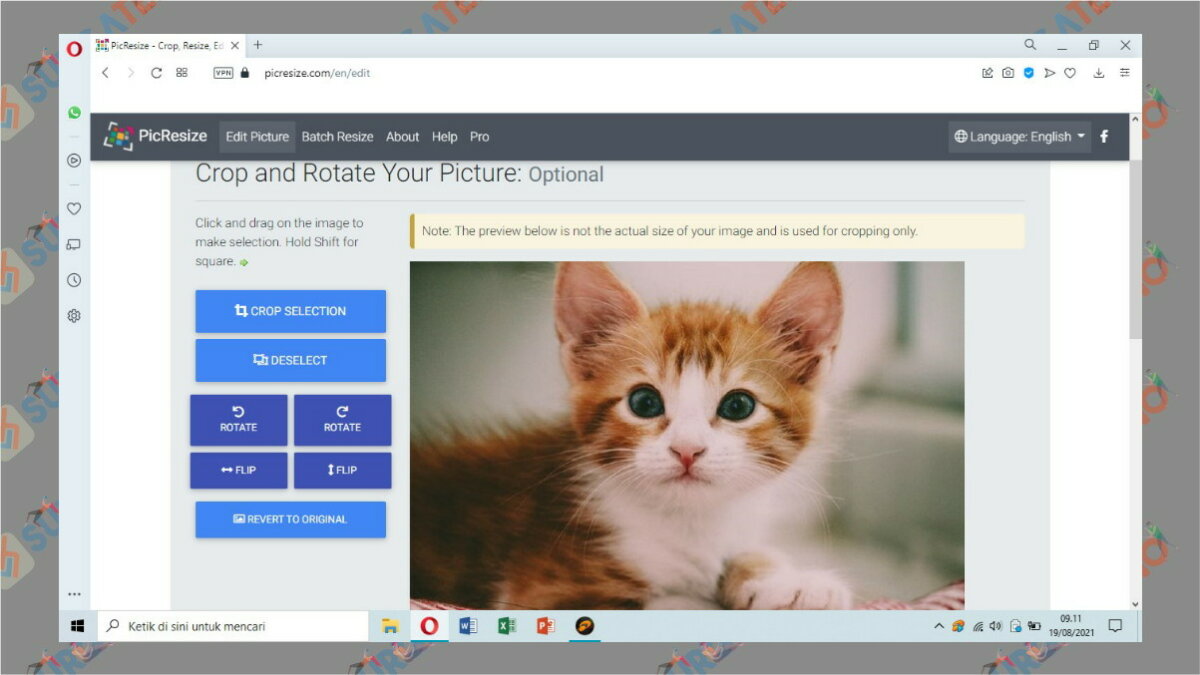
- Di menu “Select a new size for your picture” ini kalian bisa mengcustom ukuran foto jadi lebih besar.
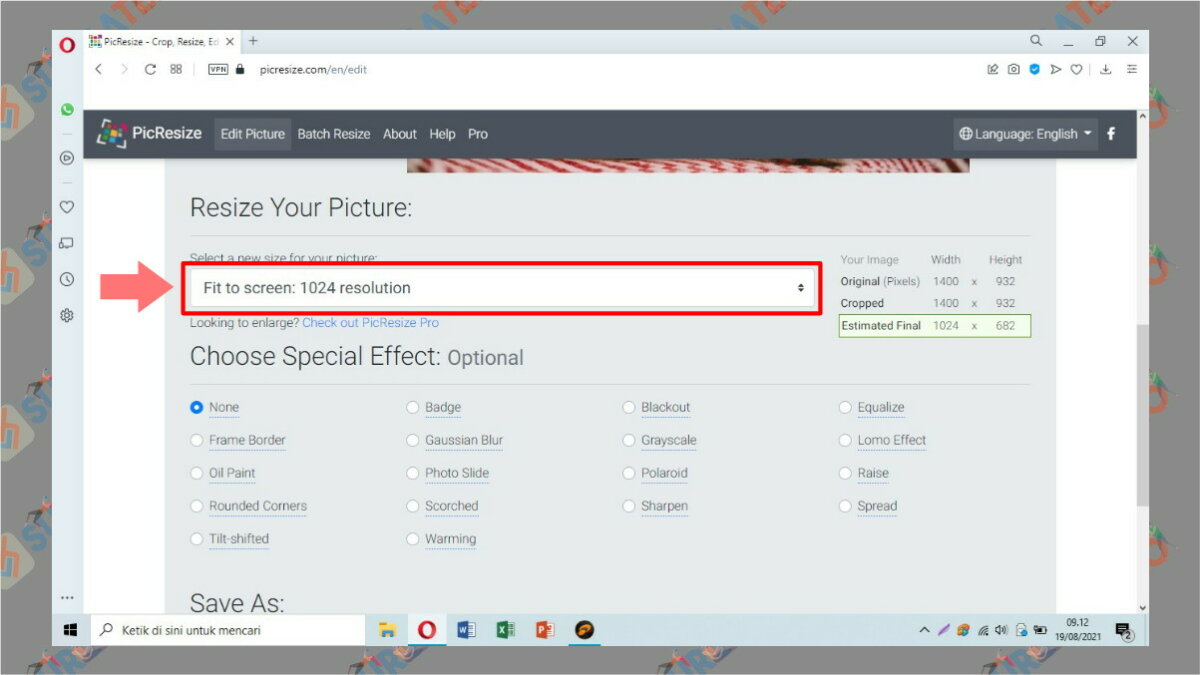
- Scroll ke bawah lagi, lalu atur “JPG Quality” menjadi “Best”, lalu klik “I’m done, Resize My Picture”.
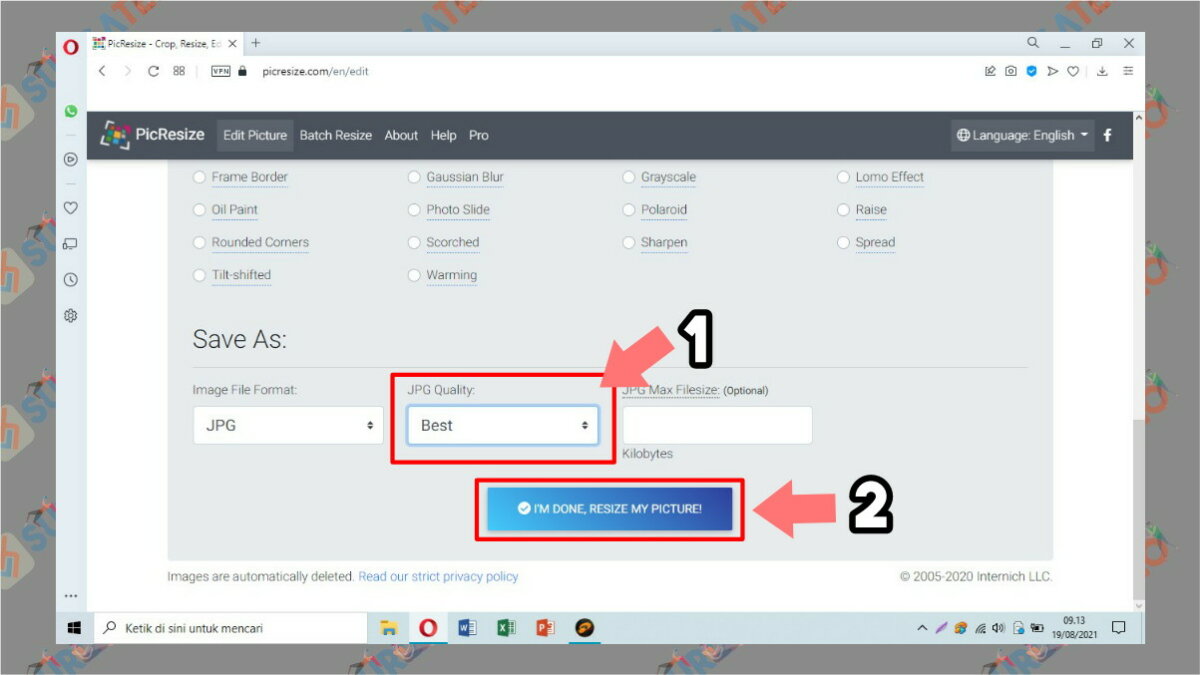
- Setelah Prosesnya selesai, silahkan klik “Save To Disk” untuk mendownload gambarnya.
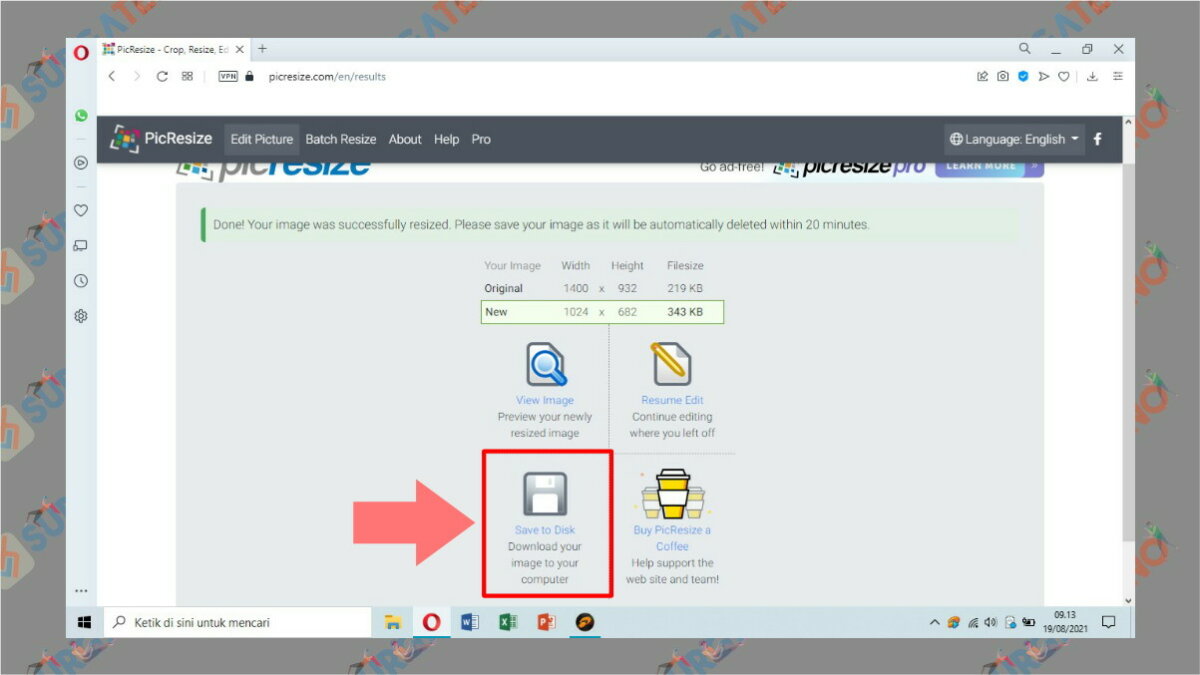
- Selesai.
Akhir Kata
Sekarang kalian bisa mengetahui bahwa cara memperbesar ukuran JPG itu gampang banget, silahkan praktekkan secara langsung. Terimakasih sudah membaca, semoga bermanfaat.